连接
在本地计算机上下载并安装 Radmin VPN。
创建网络:
-
按“创建网络”按钮。
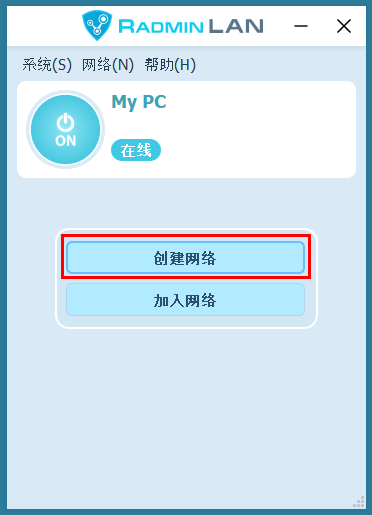
-
设置网络名称和密码。
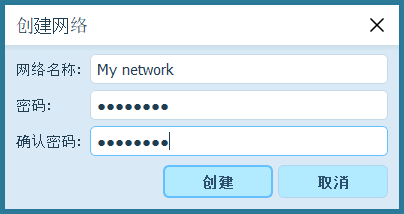
-
按“创建”按钮。
-
新网络将出现在 Radmin VPN 主窗口中。
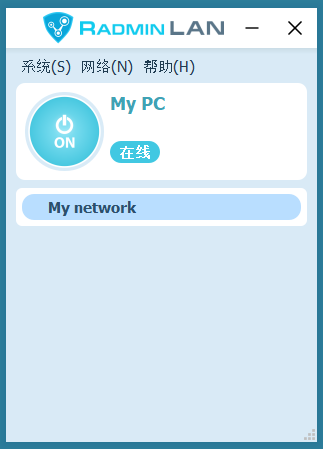
-
-
在远程计算机上下载并安装 Radmin VPN。
-
启动软件并按“加入网络”按钮。
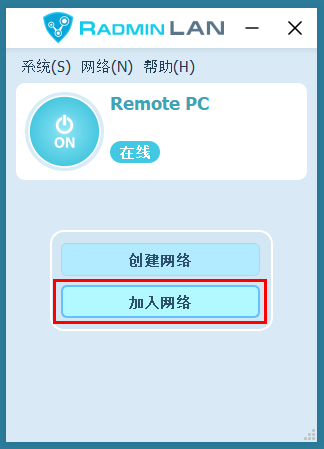
-
在对话框中输入网络名称和密码。
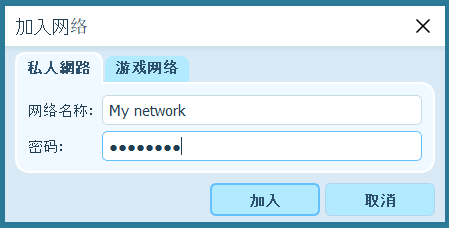
-
按“加入”按钮。
-
先前创建的网络及其节点将显示在 Radmin VPN 主窗口中。
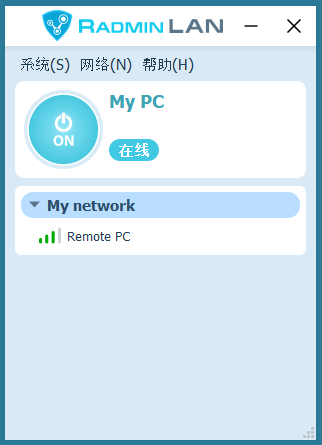
-
已成功建立电脑之间的连接。您可以从远程电脑的右键菜单中调用“ping”命令来检查连接。
在远程计算机上运行 Radmin VPN,在主菜单中找到“帮助 -> 安装 Radmin Server”。
在 Radmin Server 设置中添加用户并设置用户权限。
使用 Radmin VPN 连接本地计算机和远程计算机。
选择:远程计算机的快捷菜单中的“Radmin-- > 完全控制”。
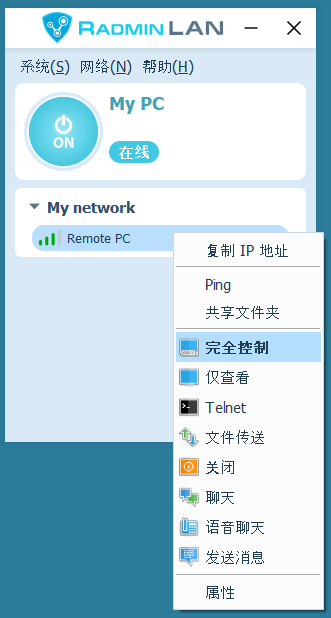
输入设置 Radmin Server 时设置的用户名称和密码。
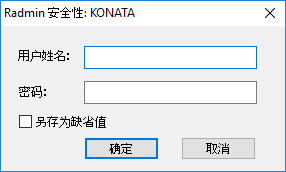
故障排除
按照此链接查看 所有的现有说明。
如果游戏不在列表中,尝试Hamachi指令;它们通常有用。
若要与朋友一起玩,请检查以下内容:
你们在相同的Radmin VPN网络内
你们拥有相同的游戏版本
主机玩家将游戏添加到防火墙例外中(或关闭防火墙)。
或许现在只有你一个人在玩这个游戏。稍后再尝试连接或邀请朋友加入。
检查本地和远程电脑上的防火墙和防病毒设置。Radmin VPN和游戏不应被杀毒软件或防火墙阻止(此外,你可以禁用杀毒软件或防火墙)。
当无法建立直接连接时,将建立中继/TCP连接。尝试加入一个游戏网络。如果与游戏网络参与者的大部分连接都是中继/TCP,那么原因很可能在您的网络提供商那里。从您的提供商那里获取公共IP地址或通过另一个网络提供商连接可能会有帮助。
在这种情况下,请卸载Radmin VPN,重启电脑,禁用杀毒软件,安装Radmin VPN。如果这样没有帮助,创建一个标签。
点击Radmin VPN中的圆形按钮启动服务
在这种情况下,请卸载Radmin VPN,重启电脑,禁用杀毒软件,安装Radmin VPN。如果这样没有帮助,创建一个标签。
如果你在删除Radmin VPN时遇到问题,使用微软实用程序。
- 下载实用程序并运行。
- 点击“下一步”,选择“卸载”。
- 选择Radmin VPN程序,点击“下一步”。
- 等待实用程序完成工作并重启电脑。